Cum de a rula Windows în condiții de siguranță modul de 8 și 10, în timpul săptămânii de sprijin
Acum, pentru a ajunge la Safe Mode, sau alte modalități de pornire - aveți nevoie pentru a petrece o mulțime de acțiune, care nu este întotdeauna convenabil. În articolul de astăzi luăm în considerare diferitele moduri de a începe modul de siguranță, și cum să se întoarcă apelul de modul de siguranță prin intermediul F8.
Start Safe Mode în Windows 8, și 10
Primul mod de a începe Safe Mode folosind programul de configurare a sistemului msconfig:
1. În bara de căutare sau din meniu pentru a efectua (executa hotkey Win + R), scrie msconfig și apăsați Enter.

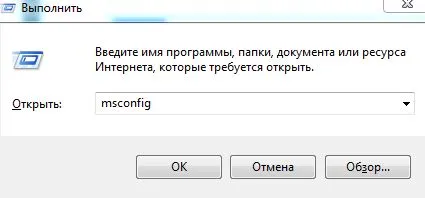
3. Faceți clic pe „Descărcați“ și bifați caseta de lângă „Safe Mode“, sub punctul setat de lângă opțiunile dorite:
- minimă - un modul de siguranță normală începe cu un set minim de drivere și servicii;
- alte shell - modul de siguranță cu interfață linie de comandă în loc de obicei;
- Rețea - modul de siguranță cu drivere de rețea și servicii necesare pentru accesul la Internet sau la alte computere din rețea;
- Recuperarea Active Directory - se referă la serverul de recuperare.

După repornirea calculatorului va porni în Safe Mode. Pentru a reveni boot în modul normal - trebuie să repetați toți pașii de mai sus și în „Download“ pentru a elimina bifa din „Safe Mode“.
A doua modalitate de a rula modul de siguranță folosind „Opțiuni de descărcare“
Schimbarea „Opțiuni Boot“. una dintre opțiunile pentru opțiunile suplimentare de boot - țineți apăsată tasta Shift și selectați „Restart“.
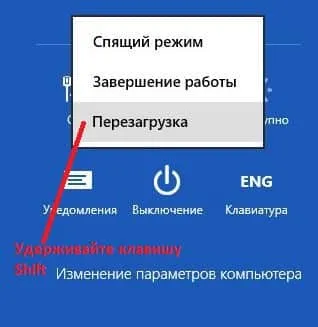
După repornire, veți vedea o casetă => selectare, selectați „Rezolvarea problemelor“.
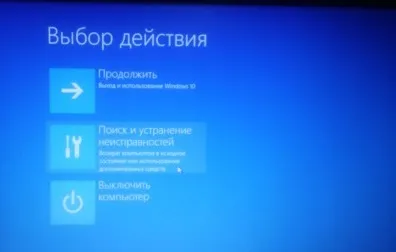
Selectați „Opțiuni avansate“.

Selectați "Boot Parameters".
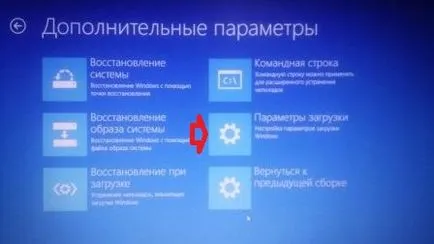
Acum trebuie să faceți clic pe butonul din stânga al mouse-ului pe „Restart“.
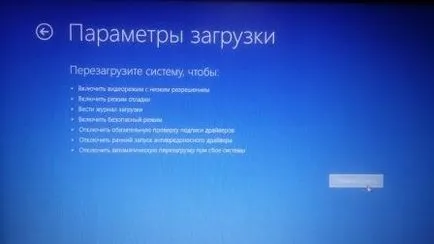
După repornire cu tastele săgeți pentru a selecta „Safe Mode“, de exemplu, în Windows 10 - alegerea se face tastele F4, F5, F6 (sau 4, 5, 6), și Windows 8 este, de obicei, o săgeată și tasta Enter.
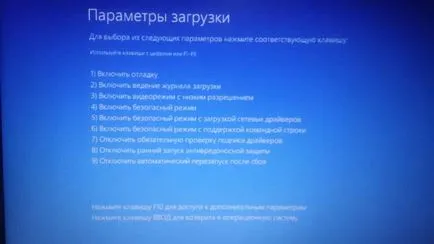
Cum să se întoarcă F8 pentru a porni Safe Mode
Dacă nu vă place metodele de intrare implicite din „Advanced Boot Options“ și doriți să fie la fel ca în trecut, a fost posibil să apăsați pe F8 când computerul începe să meargă în „Safe Mode“ - efectuați următoarele:
1. Deschideți o linie de comandă ca administrator, unul dintre modurile - în bara de căutare, tastați cmd și faceți clic pe butonul găsit de dreapta al mouse-ului, selectați „Executare ca administrator“.
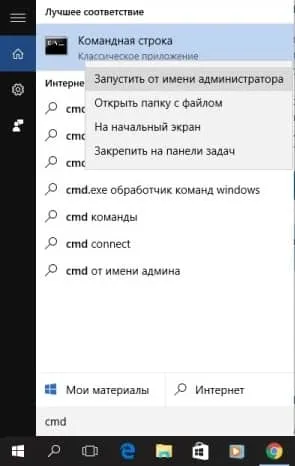
2. În fereastra care se deschide, introduceți următoarea comandă:
Bcdedit / set moștenire bootmenupolicy
și apăsați Enter.
Dacă ați tastat corect comanda - scrie „Operațiune încheiată cu succes.“
Acum puteți reporni computerul și apăsați F8 când porniți cheia pentru a porni modul de siguranță.
Dacă doriți să dezactivați capacitatea de a apăsa F8 pentru a porni „Boot Options“:
1. Porniți un prompt de comandă pe numele administrtora;
Bcdedit / set standard de bootmenupolicy
și apăsați Enter.